⑴最近有用户反映,在对U盘进行格式化操作的时候,系统弹出“windows无法完成格式化”的提示。这该如何解决呢?下面,我们一起来看一下有没有什么解决方法。
⑵.首次尝试利用“U盘鉴定”工具来检测U盘的实际容量,以便在格式化操作时选择合适的“文件系统”类型。当U盘内存大于G小于G时,建议使用Fat格式进行格式化操作。
⑶.在对U盘执行格式化操作时,在弹出的“格式化可移动磁盘”窗口中,点击“还原设备的默认值”按钮,然后点击“开始”按钮尝试格式化U盘。
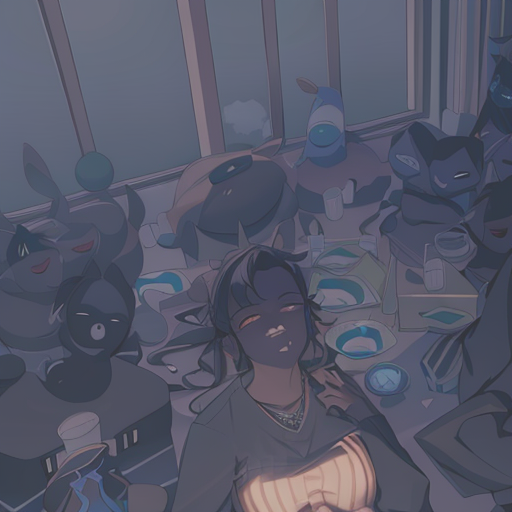
⑷.选择“低级格式化”U盘。在打开的“格式化 可移动磁盘”窗口中,取消勾选“快速格式化”项,然后点击“开始”按钮尝试格式化U盘。
⑸.右击“可移动磁盘”,从弹出的菜单中选择“属性”。并在打开的窗口中,切换至“工具”选项卡,点击“查错 开始检测”按钮。

⑹.在弹出的窗口中,确保选中第一项,然后点击“开始修复”按钮。
⑺.打开“运行”对话框(按Win+R组合键可以打开,输入“CMD”进入MSDOS界面。
⑻.接着输入“format j: /fs:fat”(其中j代表U盘所在盘符并按回车键执行U盘格式化操作。
⑼.当弹出如图所示的提示时,表明磁盘出现大面板坏道,及有可能磁盘已损坏。
⑽.当出现以上错误提示时,由于大面板坏道的产生,导致U盘可用容量减少,因此只能使用“Fat”文件系统来格式化U盘。
⑾.倘若U盘坏道较少,且可用容量大于M时,就可以利用量产工具来修复U盘。
⑿以上就是Win系统下格式化U盘弹出提示“windows无法完成格式化”的解决方法,通过以上操作设置后,就可正常对U盘进行格式化操作了。